Prøv ut tredjeparts konverteringsapper
- Kindle har over en million bøker på tvers av utallige sjangre og mange kjente forfattere.
- Imidlertid har Amazons tette DRM-kontroll over e-bøkene låst dem til å kun fungere på Kindle-enheter.
- Denne guiden viser deg hvordan du bryter den DRM-en ved å konvertere Kindle-ebøker til ePub-format ved å bruke verktøy som Epub eller Ultimate.
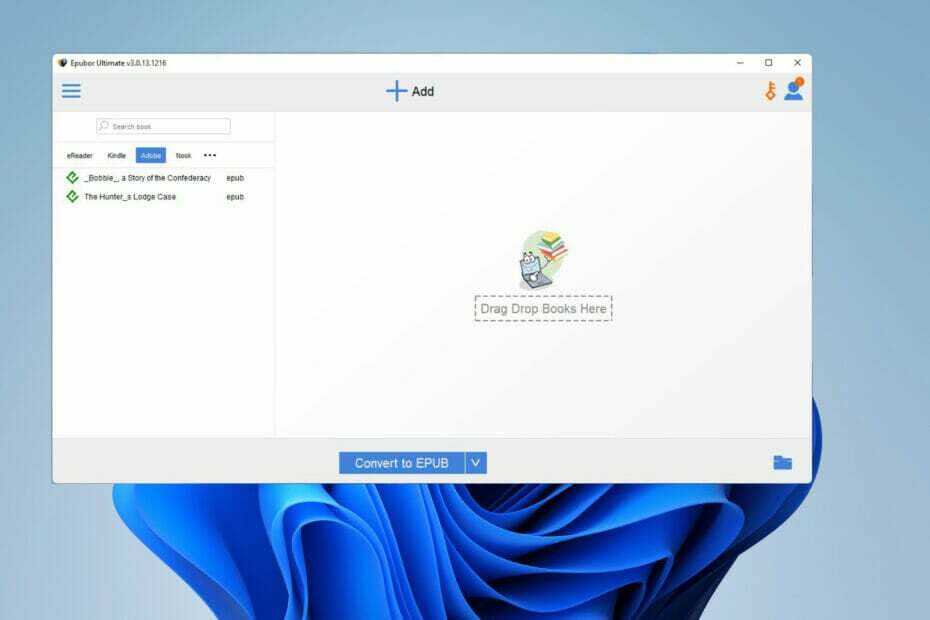
XINSTALLER VED Å KLIKKE LAST NED FILEN
- Last ned Fortect og installer det på din PC.
- Start verktøyets skanneprosess for å se etter korrupte filer som er kilden til problemet ditt.
- Høyreklikk på Start reparasjon slik at verktøyet kan starte fikseringsalgoritmen.
- Fortect er lastet ned av 0 lesere denne måneden.
e-bøker er en flott form for underholdning og utdanning, med Amazon Kindle som kongen av nettlesing. Kindle er den desidert største og mest kjente digitale boktjenesten på internett. Tjenesten har tonnevis av billige og gratis bøker på tvers av tonnevis av forskjellige sjangere.
Hvis du ikke vil like eller bruke Kindle, det er mange e-lesere på nettet som du kan bruke i stedet. De fleste av dem er gratis, men det er noen med en betalt versjon som legger til nye funksjoner.
Så bra som Kindle kanskje, kan du bare bruke e-bøker fra den tjenesten på Amazon-tillatte enheter.
Kindle formaterer bøkene sine på Amazons format som AZW og MOBI, slik at de ikke kan leses direkte på en iPad, bok, Sony Reader eller noen annen enhet enn en skikkelig Kindle. Det er imidlertid en vei rundt dette problemet.
Hvorfor bør jeg konvertere en Kindle-bok til ePub?
I hovedsak kommer det ned til forbrukerfrihet. Du har ikke lov til å bruke din foretrukne enhet fordi selskapet ikke vil tillate deg.
Kjøpte Kindle-bøker er beskyttet av Amazons DRM eller Digital Rights Management, som sikrer at disse filene ikke kan brukes andre steder.
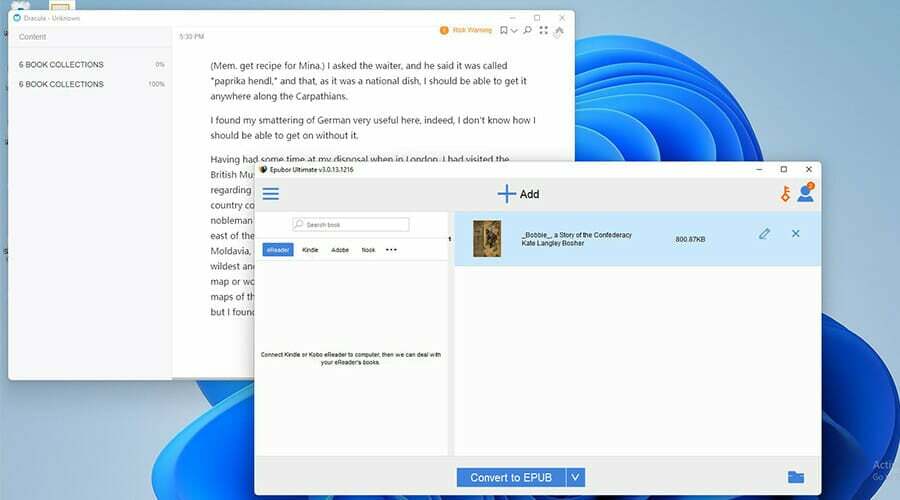
Det er tonnevis av gratis bøker der ute, men de beste må vanligvis kjøpes. I det siste er Amazons DRM tøffere enn noen gang før, så denne guiden vil vise deg de beste måtene å konvertere Kindle-boken din til ePub-formatet.
ePub-formatet er det mer allment aksepterte og støttede formatet for e-lesere. Med dette vil du kunne lese boken din slik du vil, uansett hvilken app du velger.
Veiledningen viser deg hvordan du gjør det motsatte: konvertere ePub-filer til AZW-filer slik at de kan kjøres på Kindle-enheter.
Hvordan kan jeg konvertere Kindle til ePub-format?
1. Bruk Epub eller Ultimate
1. Last ned Epub eller Ultimate fra deres offisielle nettside.

2. Åpne nedlastingsmappen og søk etter Epubor Ultimate-installasjonsprogrammet.
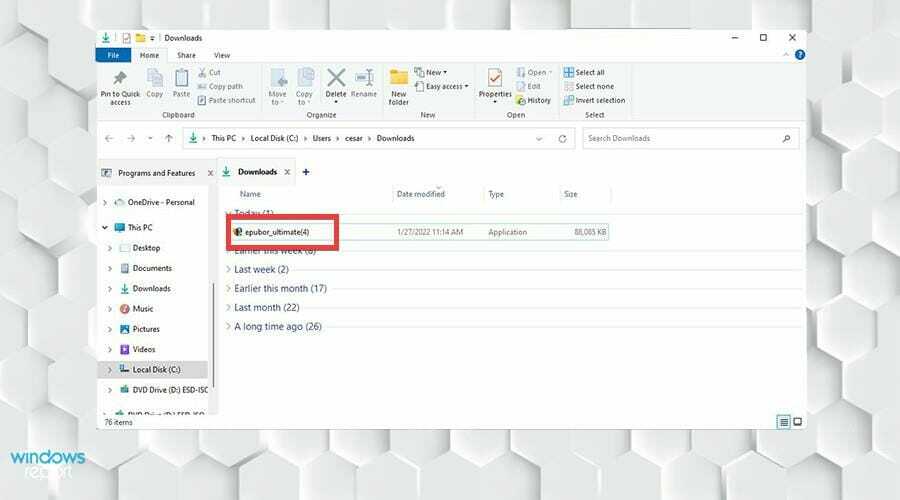
3. Dobbeltklikk på filen for å starte installasjonen.
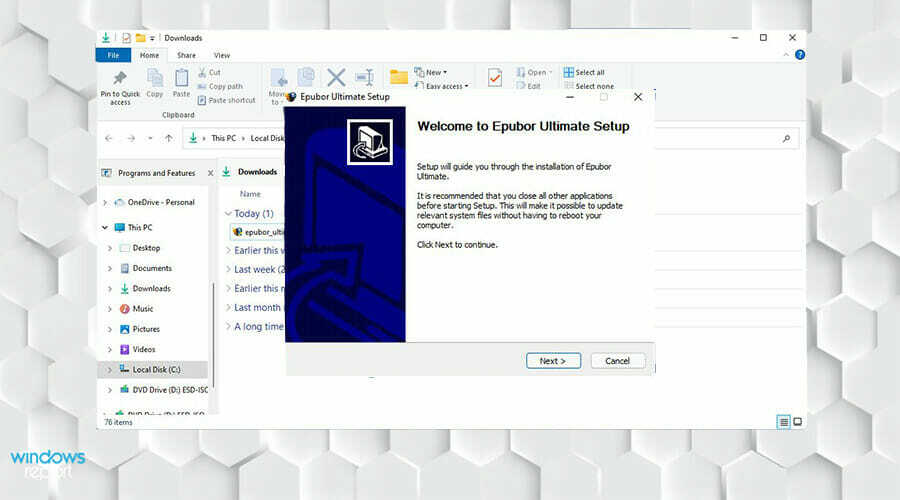
4. Følg installasjonsveiviseren.

5. Når du er nede, lukker du den siste siden. Epub eller Ultimate vil starte automatisk.

6. Når vinduet til Epub eller Ultimate vises, klikker du på Kindletappen på venstre side.
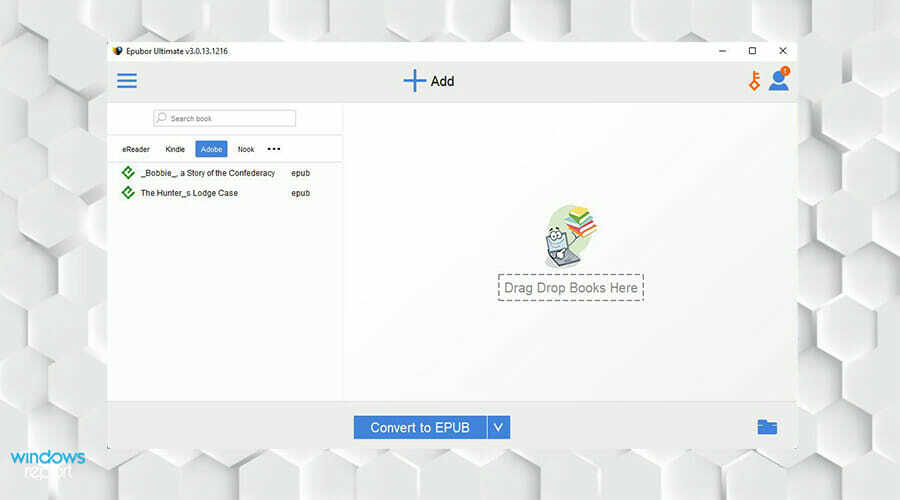
Eksperttips:
SPONSORES
Noen PC-problemer er vanskelige å takle, spesielt når det gjelder manglende eller ødelagte systemfiler og arkiver for Windows.
Sørg for å bruke et dedikert verktøy, som f.eks Fortect, som vil skanne og erstatte de ødelagte filene dine med deres ferske versjoner fra depotet.
7. Du finner e-bøkene du lastet ned på Kindle i den listen.
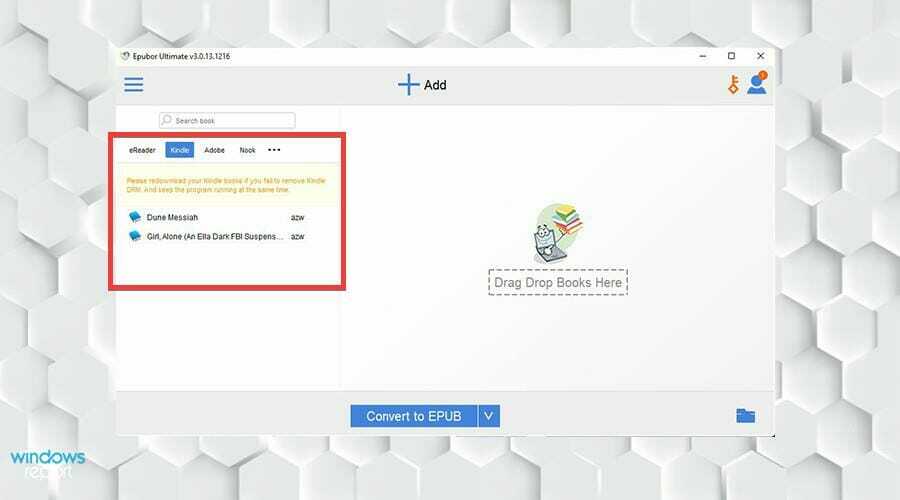
8. Hvis du ikke ser e-bøkene, klikk på Legg til.
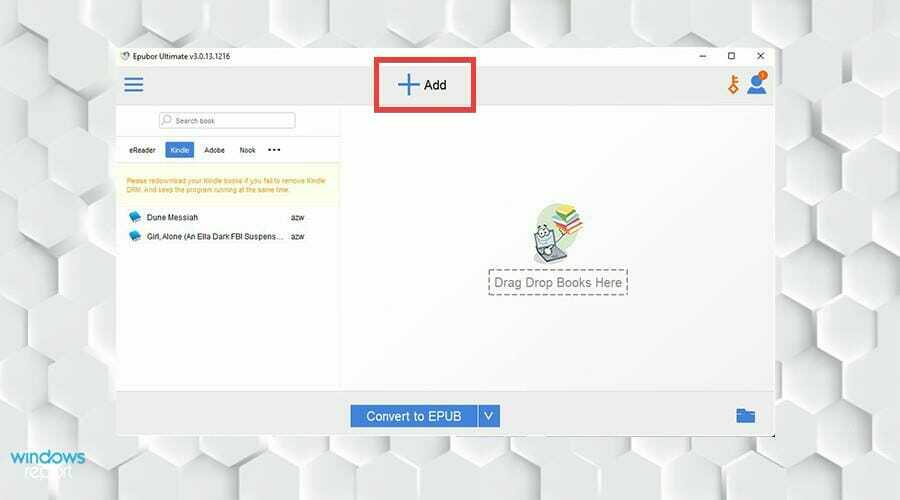
9. Finn e-boken du vil legge til. Klikk på den og velg Åpen.
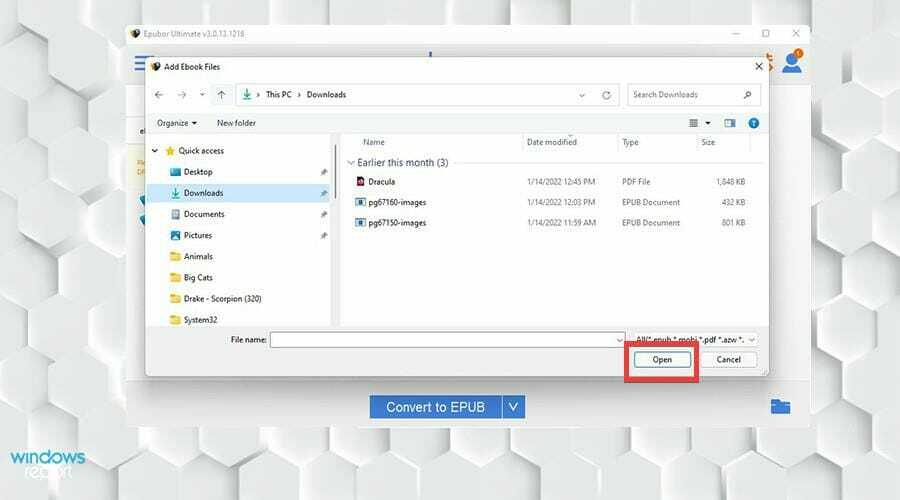
10. Velg boken du vil konvertere og dobbeltklikk på den.

11. Epubor Ultimate vil begynne å fjerne DRM og plassere boken på høyre side.
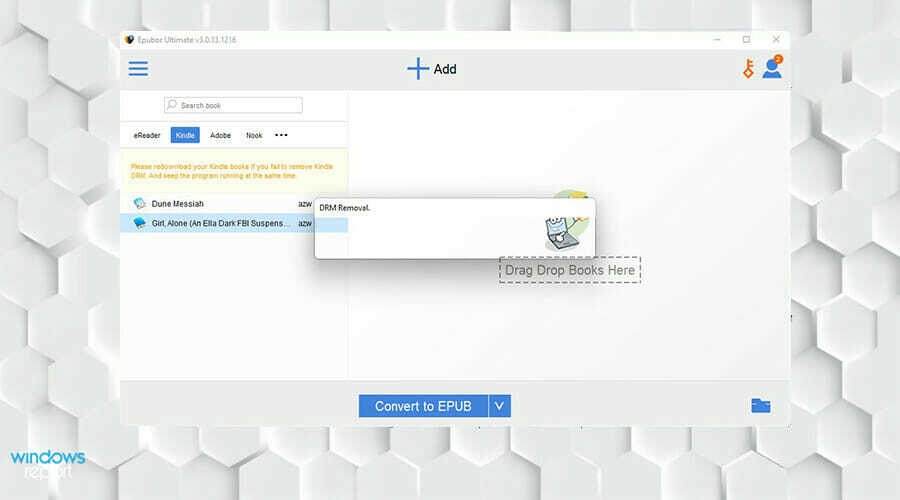
12. Etter at du har valgt bøkene du vil konvertere, velger du Konverter til EPUB.
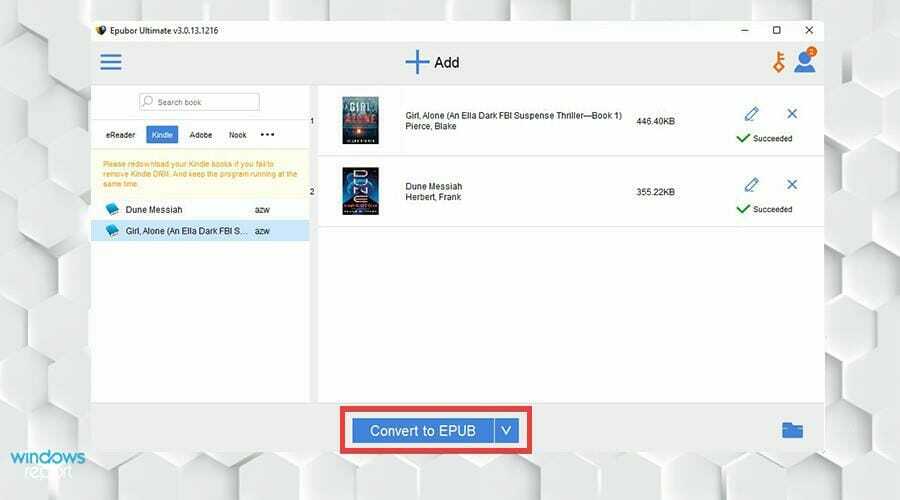
13. Kindle-ebøkene dine vil være i Epub-format. Ordet "Vellykket" vises hvis det var en vellykket konvertering.
14. Du kan se de konverterte e-bøkene ved å klikke på mappeikonet nederst i høyre hjørne.

15. I mappen vil de konverterte bøkene bli uthevet.
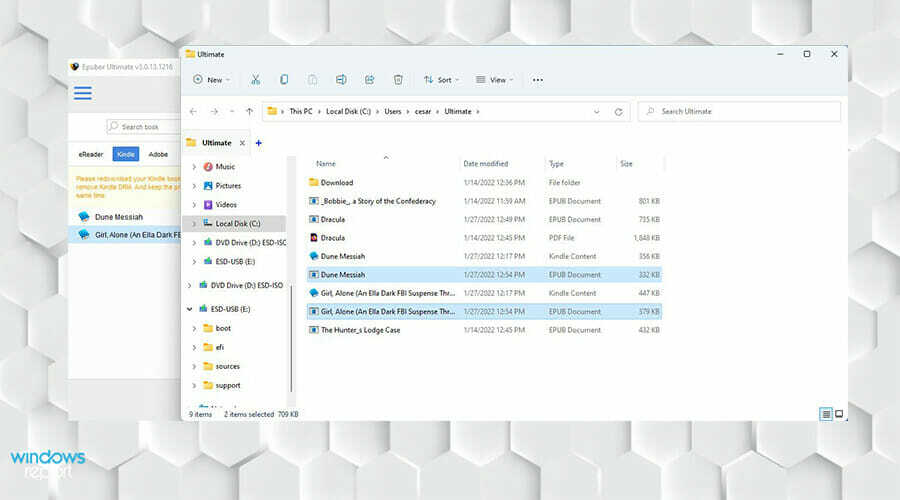
Den beste og sikreste metoden for å konvertere Kindle e-bøker til et ePub-format er å bruke Epubor Ultimate-appen. Filene er nøye konvertert, slik at de ser like ut på ePub-formatet som de gjorde i Kindle.
Epub eller Ultimate kan ikke konvertere Kindle e-bøker hvis de er lastet ned fra Kindle desktop versjon 1.25 eller nyere. Mesteparten av tiden skal det ikke være noe problem, men hvis det er det, må du nedgradere.
2. Nedgrader Kindle for Epub eller Ultimate
- Start med å søke etter Kindle-appen din i søkefeltet i Windows 11.
- Klikk på den for å starte den.
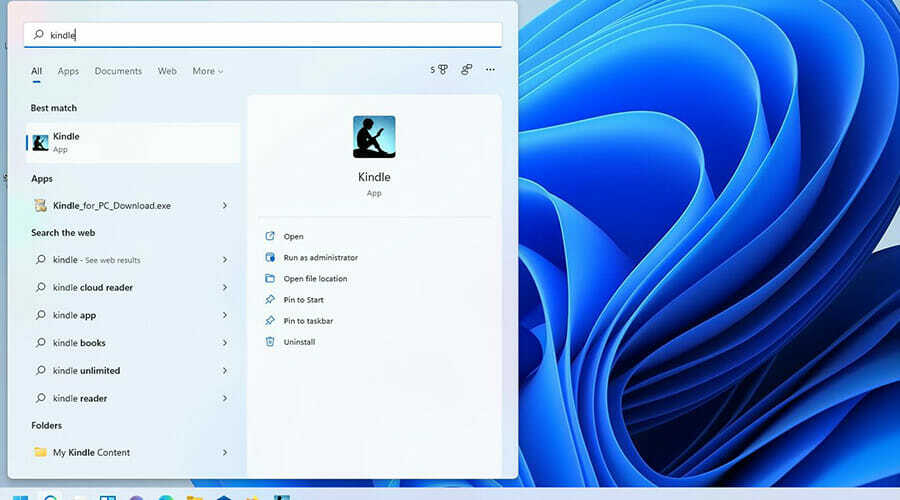
- Klikk på i Kindle-appen Verktøy på toppen.
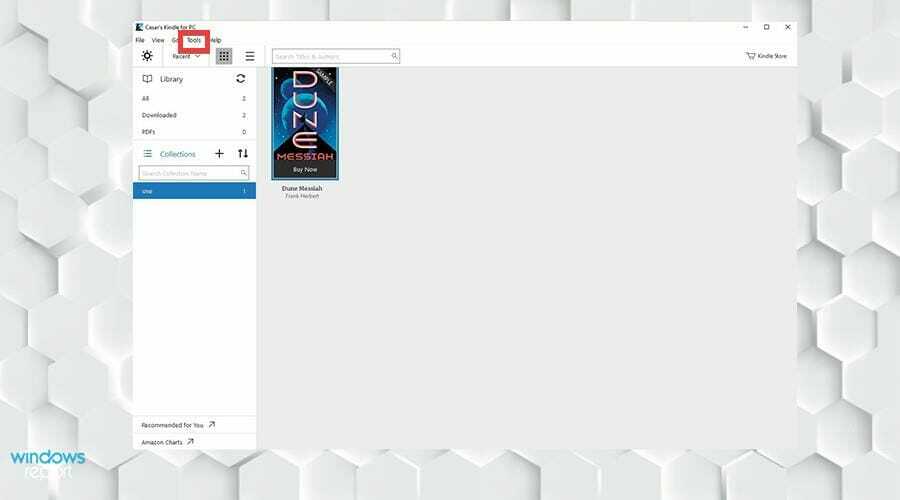
- Plukke ut Alternativer i rullegardinmenyen.

- Alternativer-vinduet vises. Plukke ut Registrering på venstre side.
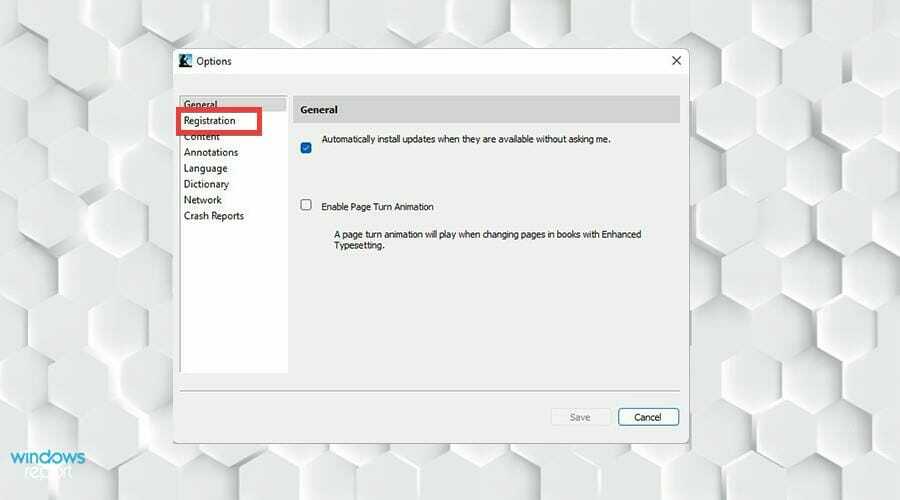
- Klikk på Avregistrer deg.

- Et lite vindu vises. Kryss av i boksen ved siden av Jeg forstår at registrering vil føre til at alt innhold jeg har lastet ned fra Kindle Store blir fjernet fra denne enheten.
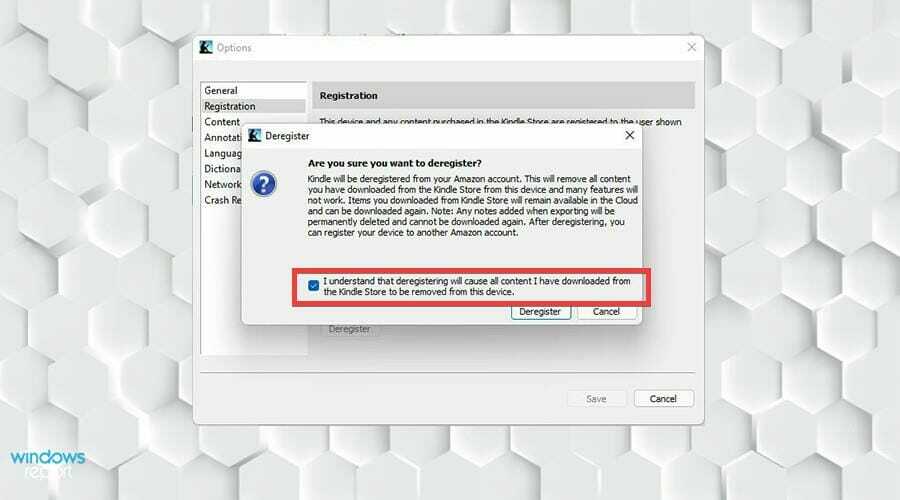
- Klikk deretter Avregistrer deg.
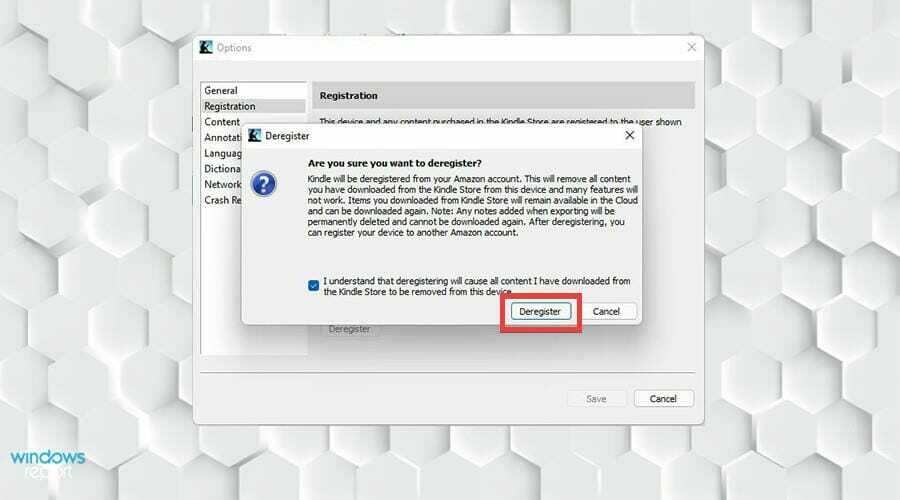
- Avinstaller Kindle for PC ved å gå til søkefeltet i Windows 11 og søke etter appen.
- Høyreklikk og velg Avinstaller.
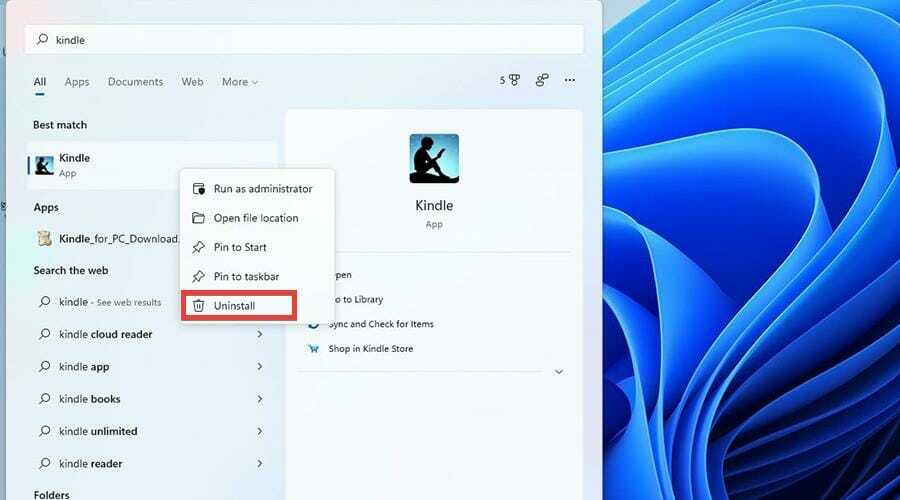
- Deretter tilbake til nettleseren, last ned Kindle for PC 1.17 fra Epubor.

- Installer Kindle for PC 1.17 og kjør gjennom installasjonsprosessen ved å følge veiviseren.

- I versjon 1.17, klikk på Verktøy igjen og velg Alternativer, akkurat som før.
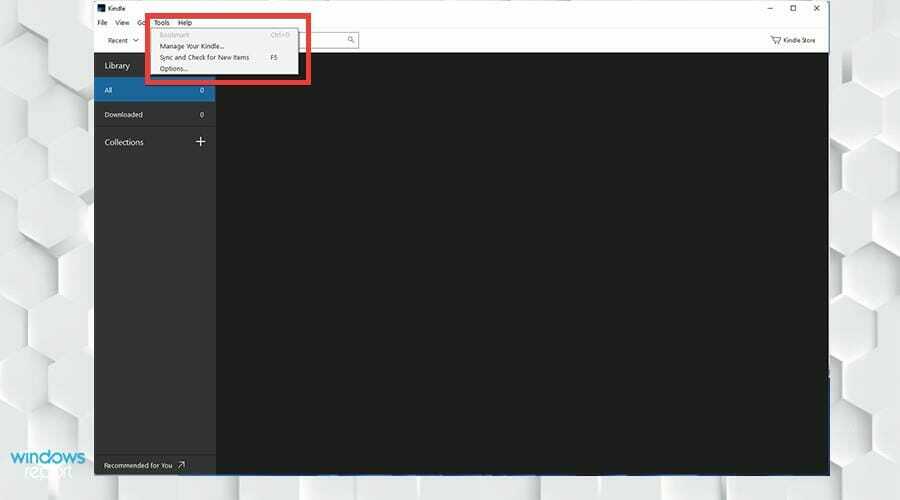
- Denne gangen går du til Generelt og fjerner merket i boksen ved siden av Installer oppdateringer automatisk når de er tilgjengelige uten å spørre meg. Truffet Lagre.
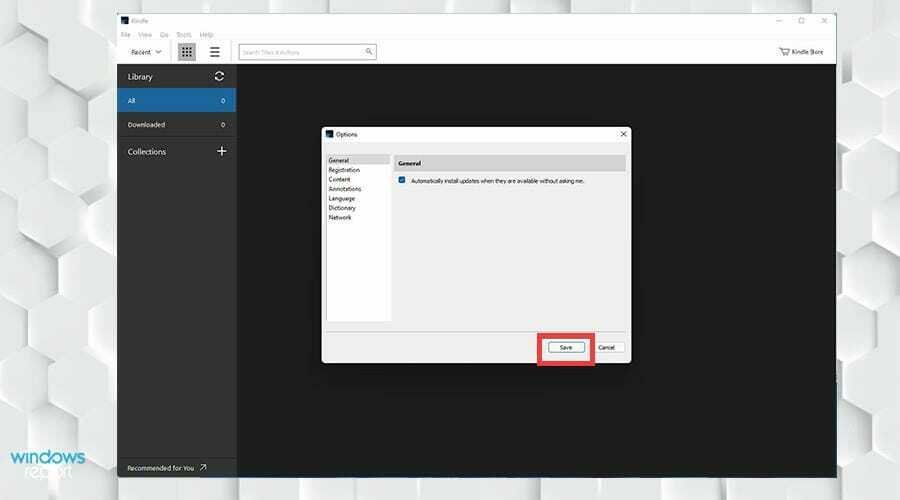
- Klikk på den roterende pilen ved siden av Bibliotek og en registrering vises.
- Logg på som normalt.
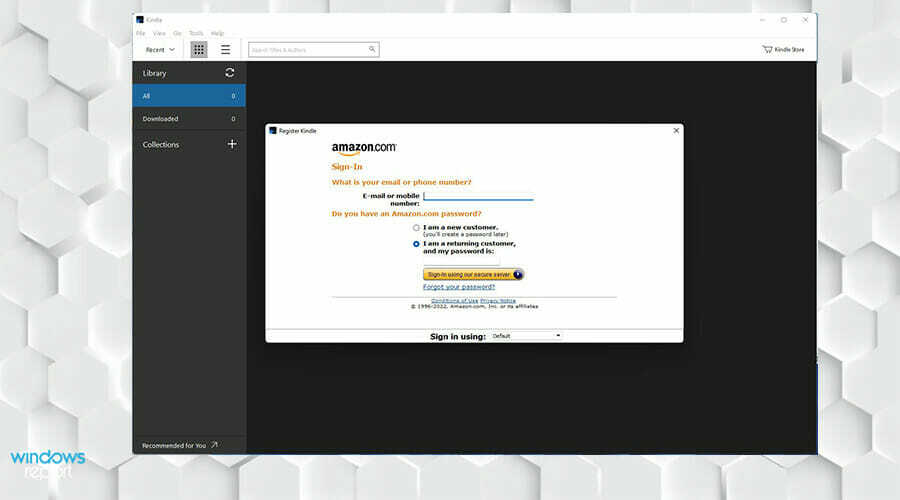
- Klikk på de roterende pilene igjen for å få alle Kindle-bøker til å vises på appen.

- Høyreklikk på en bok og velg nedlasting i den nye menyen for å laste ned filen til datamaskinen din.

- Kan ikke Kindle-boken lastes ned? 5 måter å få det fikset på
- 5 beste Kindle-lesertilbud å få [2022 Guide]
- Ikke mer Kindle for PC på Windows 7, siden Amazon slutter å støtte
- Windows 11 gjenkjenner ikke Kindle? Bruk disse rettelsene
3. Via Caliber
- Søk etter Caliber i en nettleser.
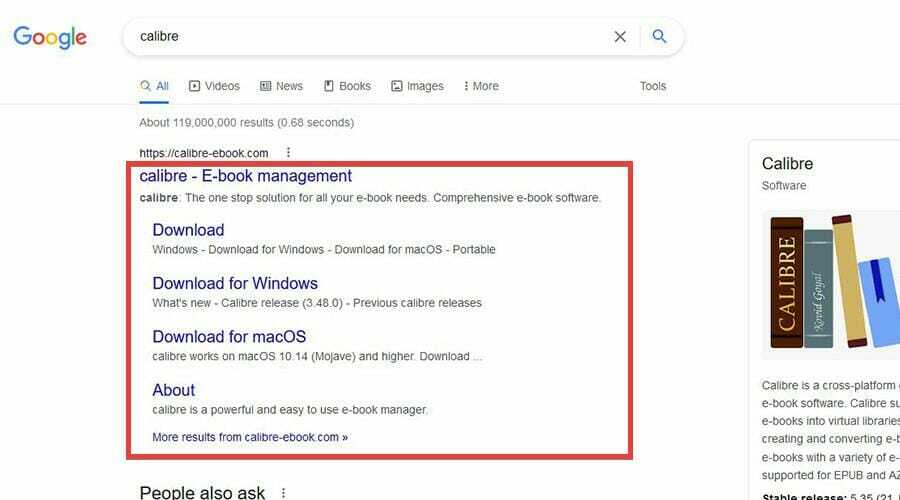
- Last ned e-bokleseren til datamaskinen din.
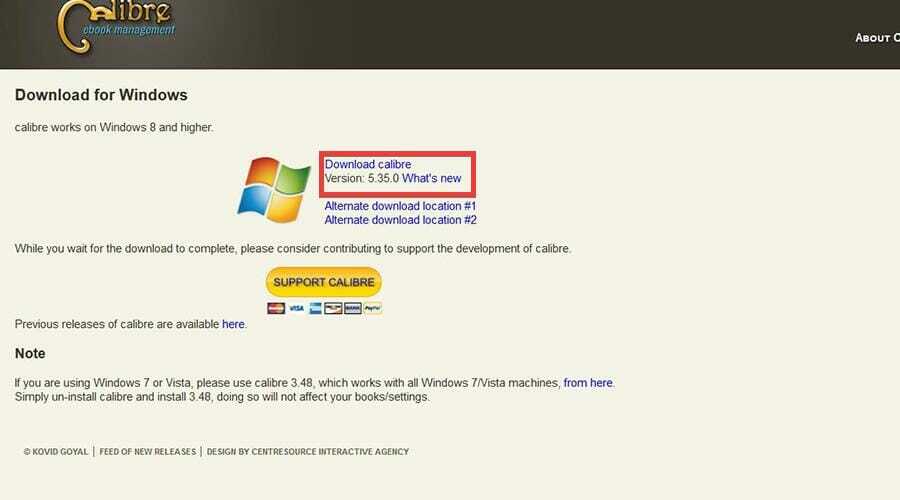
- Søk hvor filen du lastet ned ble sendt til.
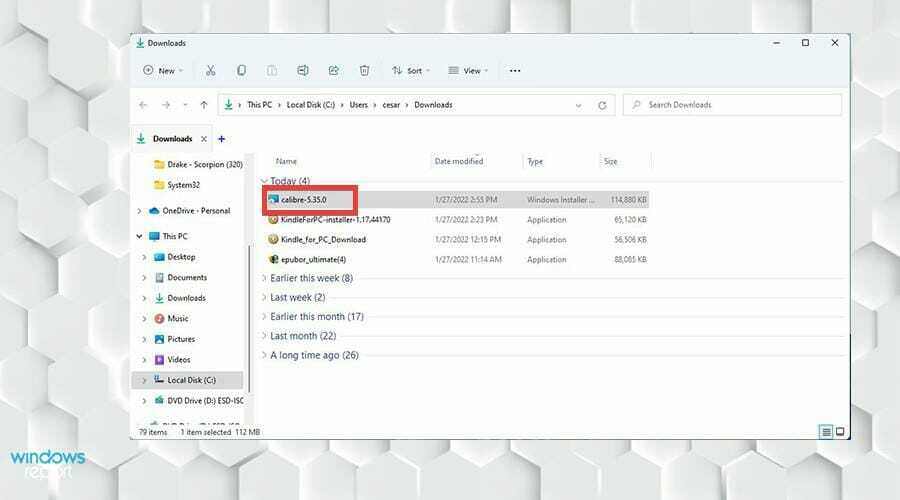
- Dobbeltklikk på den for å kjøre installasjonsveiledningen.
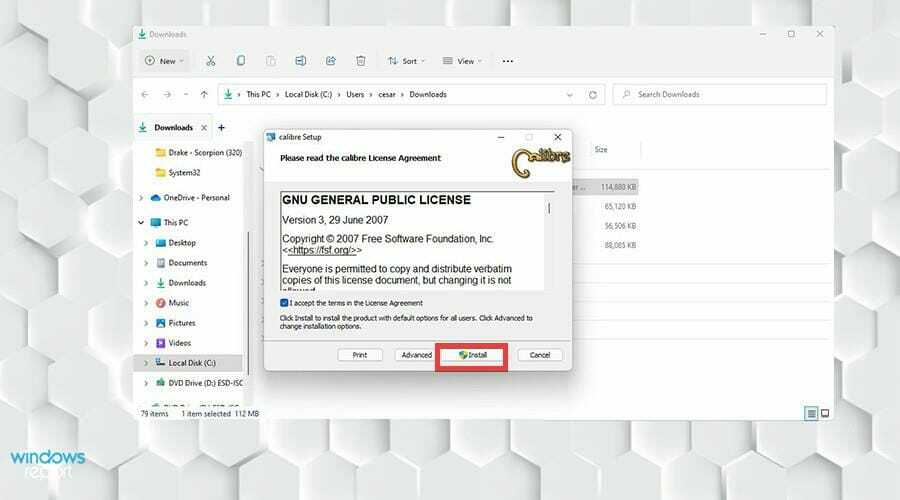
- Klikk på når du er ferdig med installeringen Bli ferdig for å starte appen.
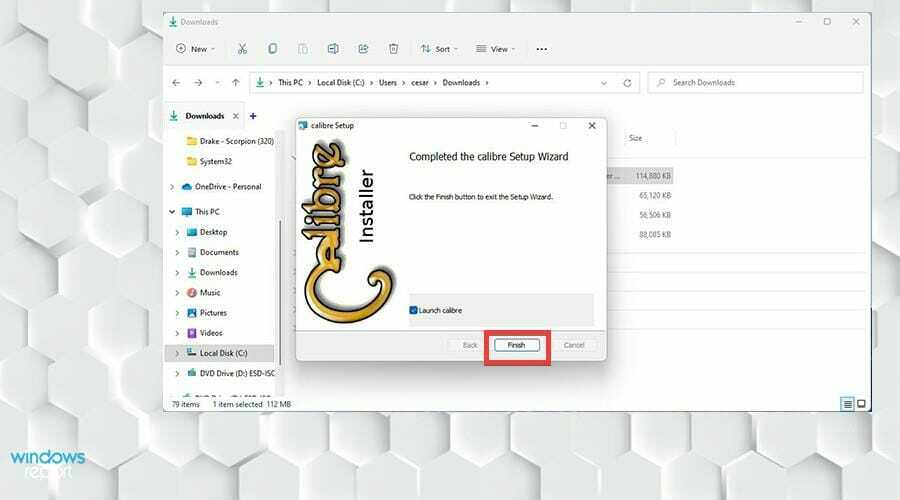
- Velg på hovedskjermen Legg til bøker på den øverste verktøylinjen.

- Velg boken du vil legge til og klikk Åpen.

- Klikk på en bok du vil konvertere og velg Konverter bøker på den øverste verktøylinjen.
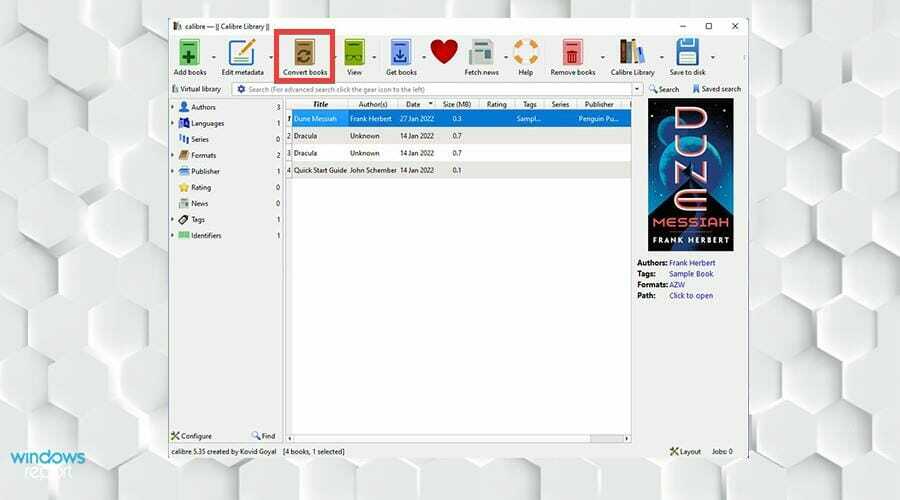
- Konverteringsvinduet dukker opp. Sørg for at inndataformatet øverst til venstre er AZW, som er Amazons eget format.
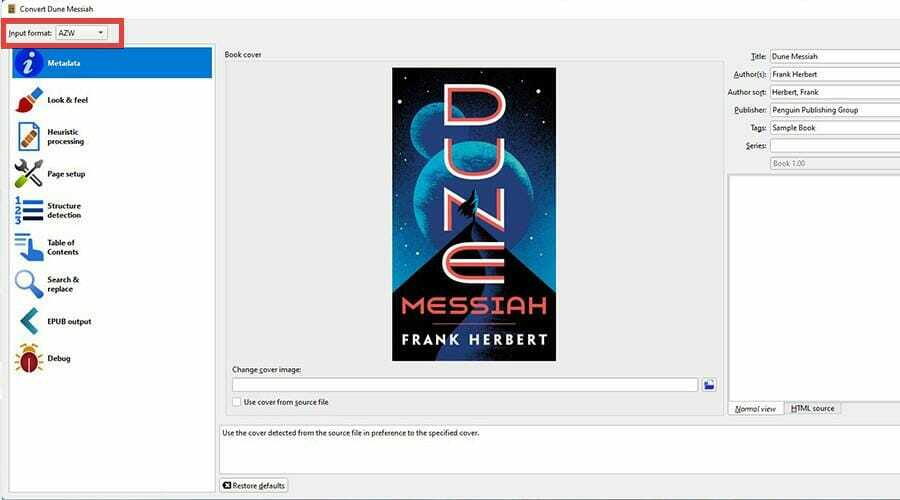
- I konverteringsvinduet kan du endre metadataene samt endre utformingen og strukturen til e-boken.
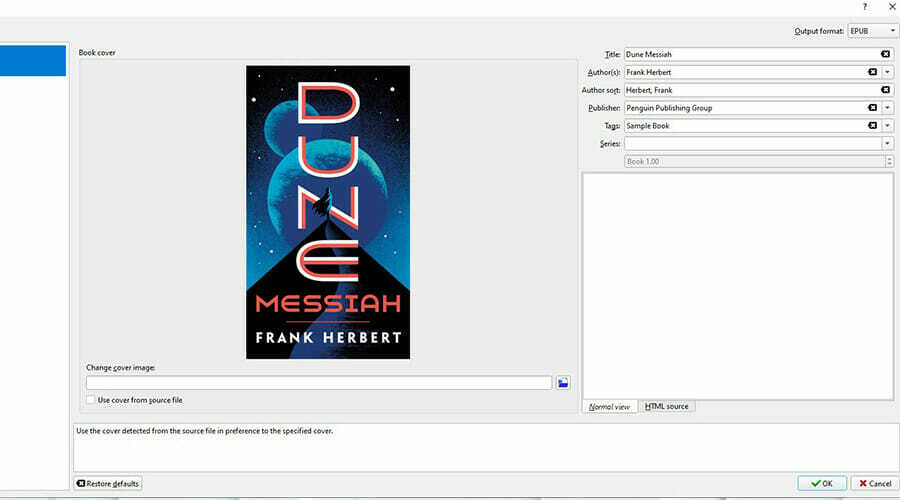
- Når du er ferdig, velg OK i nedre høyre hjørne.
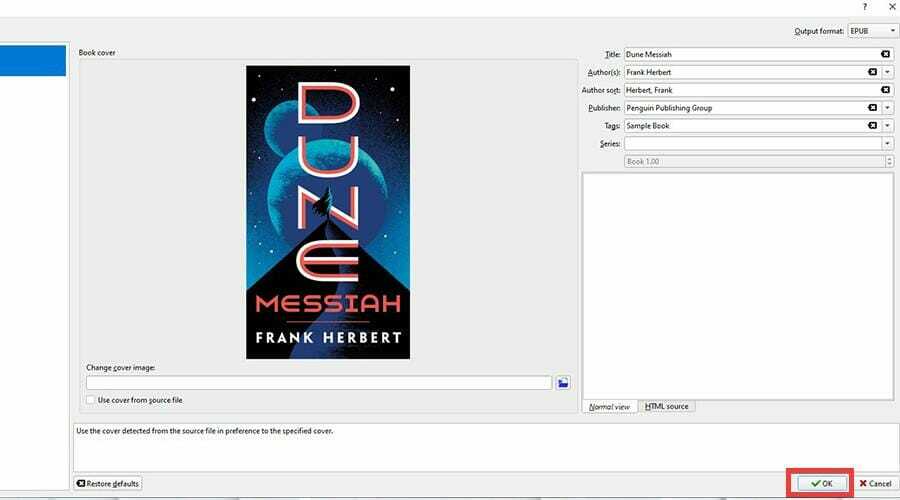
- Når du er ferdig, velg Klikk for å åpne for å se hvor filene er plassert.

- På dette bildet kan du se den nylig konverterte Kindle e-boken som ble laget i Caliber.

Er det noen Windows 11-nyheter eller apper jeg bør være oppmerksom på?
Det er flere ting du bør være klar over. Hvis du er en artist eller en aspirerende en, kan du være interessert i å lære om en rekke tegneapper på Windows 11. Du må være klar over hva slags app du vil ha først.
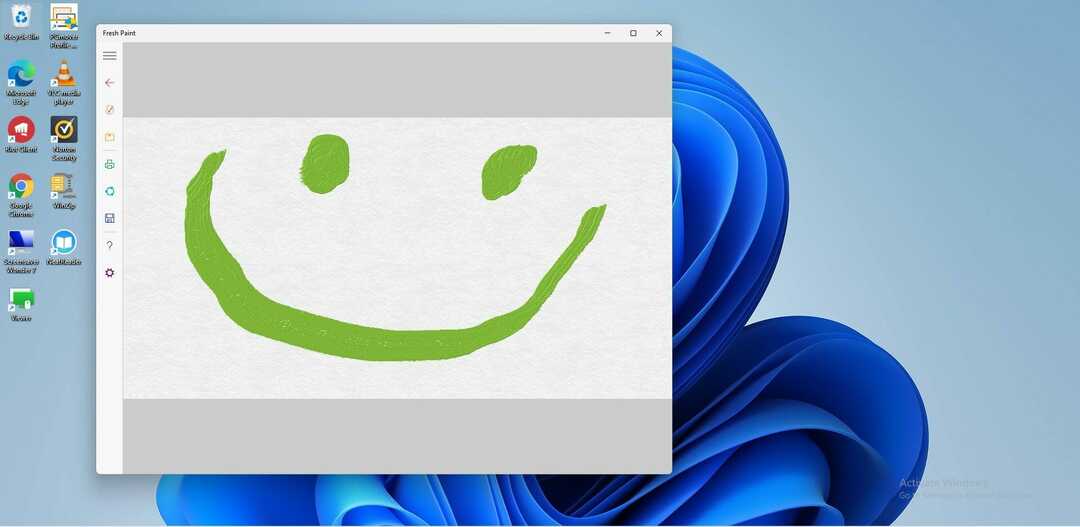
Det er ikke så enkelt som å velge en tilfeldig. Spør deg selv om du vil tegne tilfeldig, tegne tegneserier, lage pikselert kunst eller gjøre noen lette skisser.
Hver og en har sine egne sett med verktøy som er unike for den, Krita er en flott for amatørartister.
Du kan også være interessert i å lære om hvordan du installerer Windows 11 på en prosessor som ikke støttes. Microsoft gjorde at operativsystemet har en streng og høy CPU-grense som gjør at du ikke kan bruke systemet uten det. Heldigvis finnes det en løsning og det er enkelt å gjøre.
Vi håper at du klarte å konvertere filene til din smak. Gi oss beskjed i kommentarfeltet nedenfor hvis du har spørsmål.
Opplever du fortsatt problemer?
SPONSORES
Hvis forslagene ovenfor ikke har løst problemet, kan datamaskinen oppleve mer alvorlige Windows-problemer. Vi foreslår at du velger en alt-i-ett-løsning som Fortect for å løse problemer effektivt. Etter installasjonen klikker du bare på Vis og fiks og trykk deretter på Start reparasjon.
![2 beste Blue Snowball-mikrofoner [iCE Condenser]](/f/35d41cad7393deb6fe8bc85de9db807f.jpeg?width=300&height=460)
![Kan ikke koble til internett etter installasjon av Windows 10 Creators Update [Fix]](/f/0d34e0d299aad86a43f8b03e01119c86.jpg?width=300&height=460)
